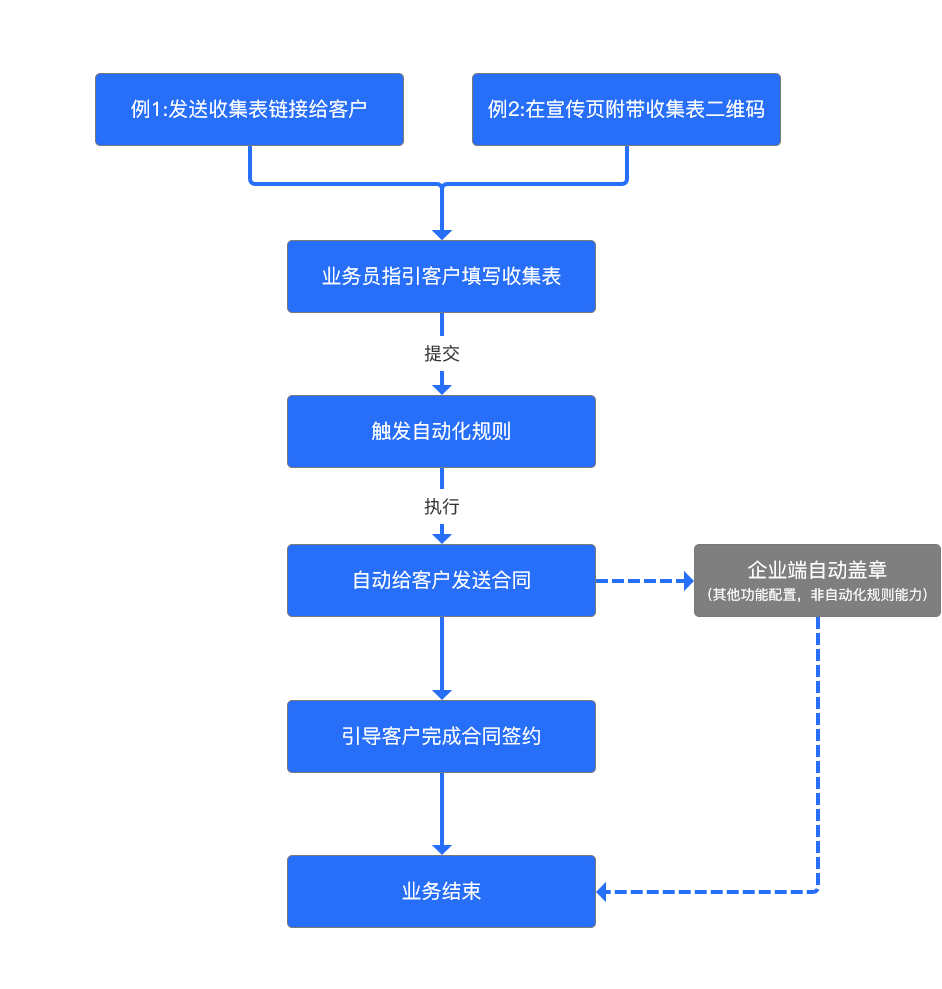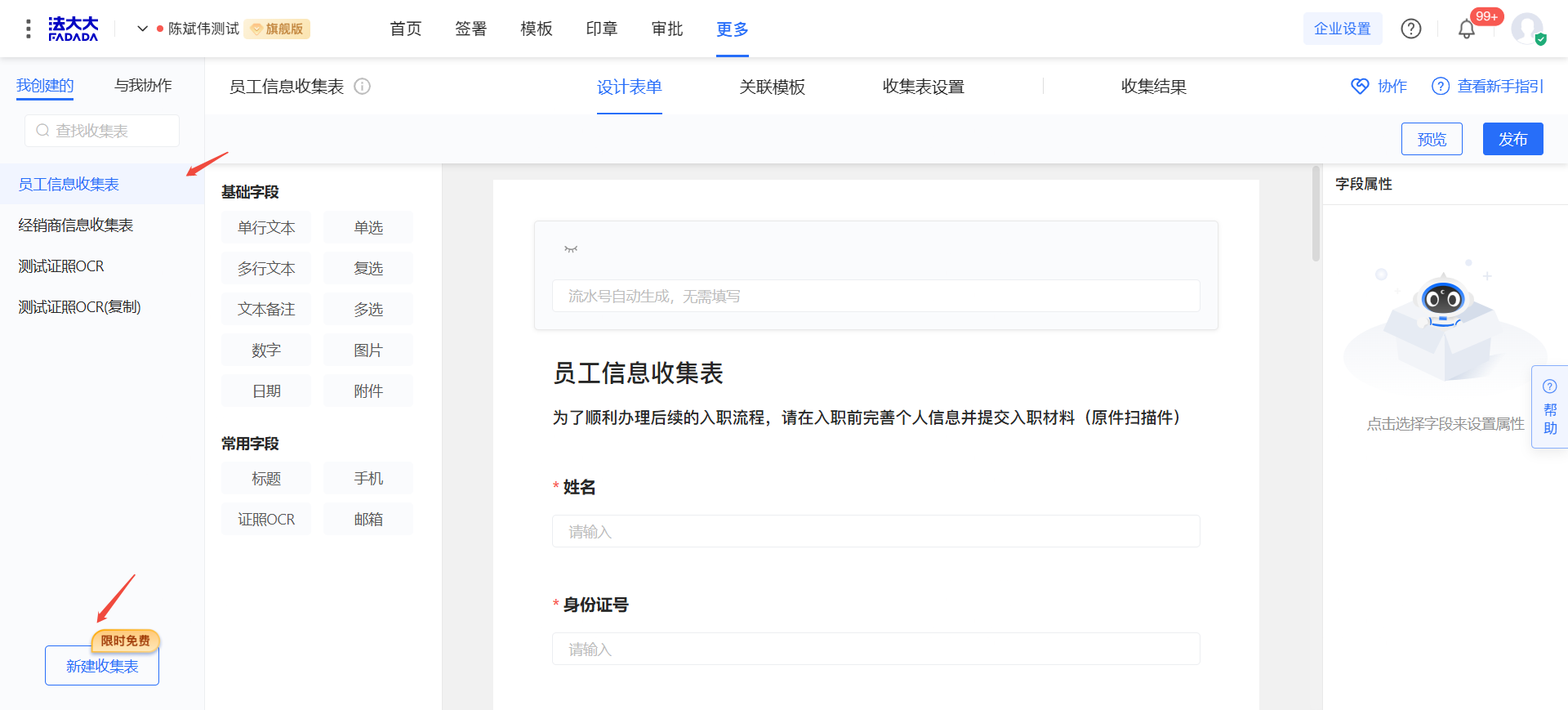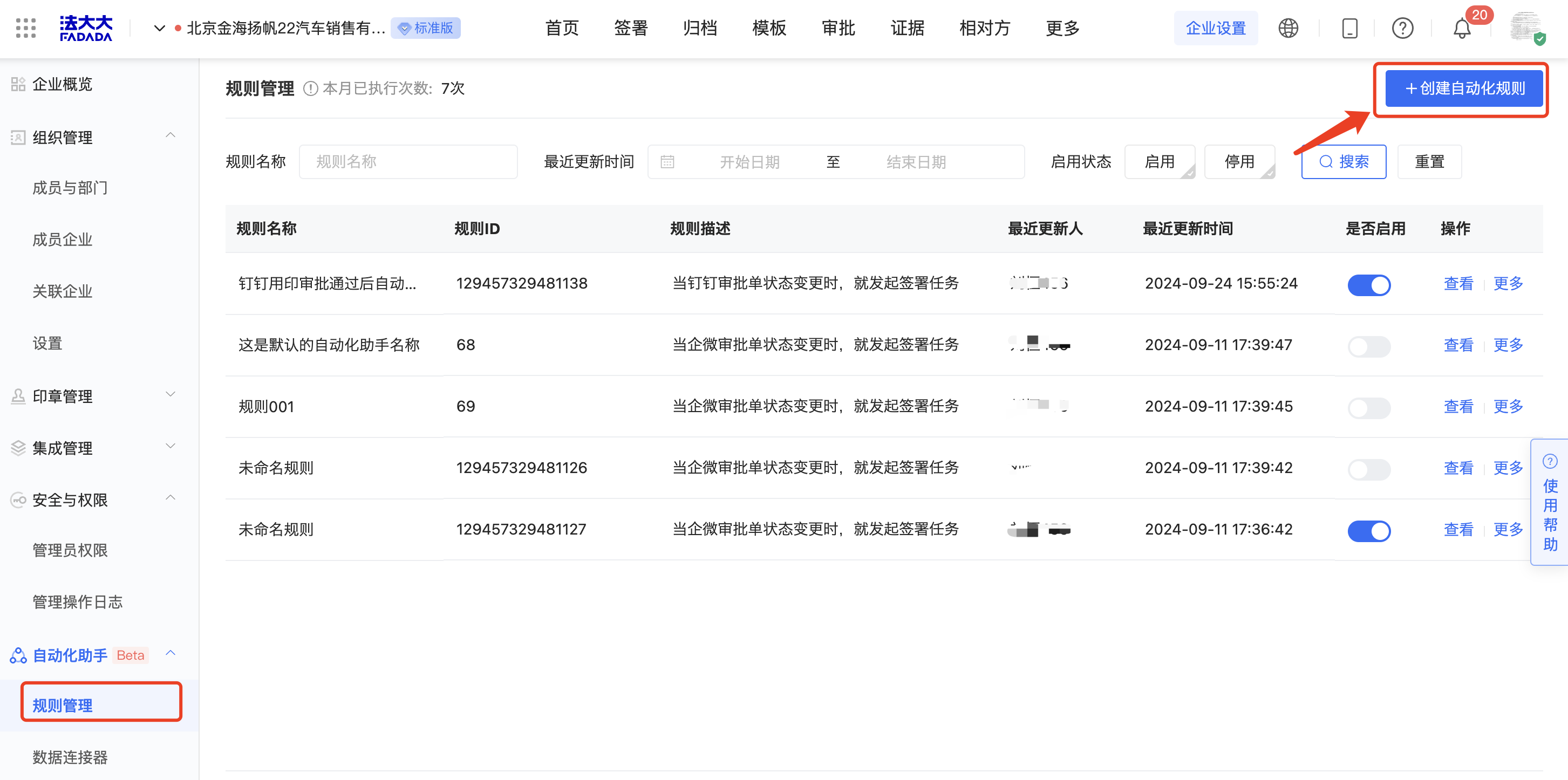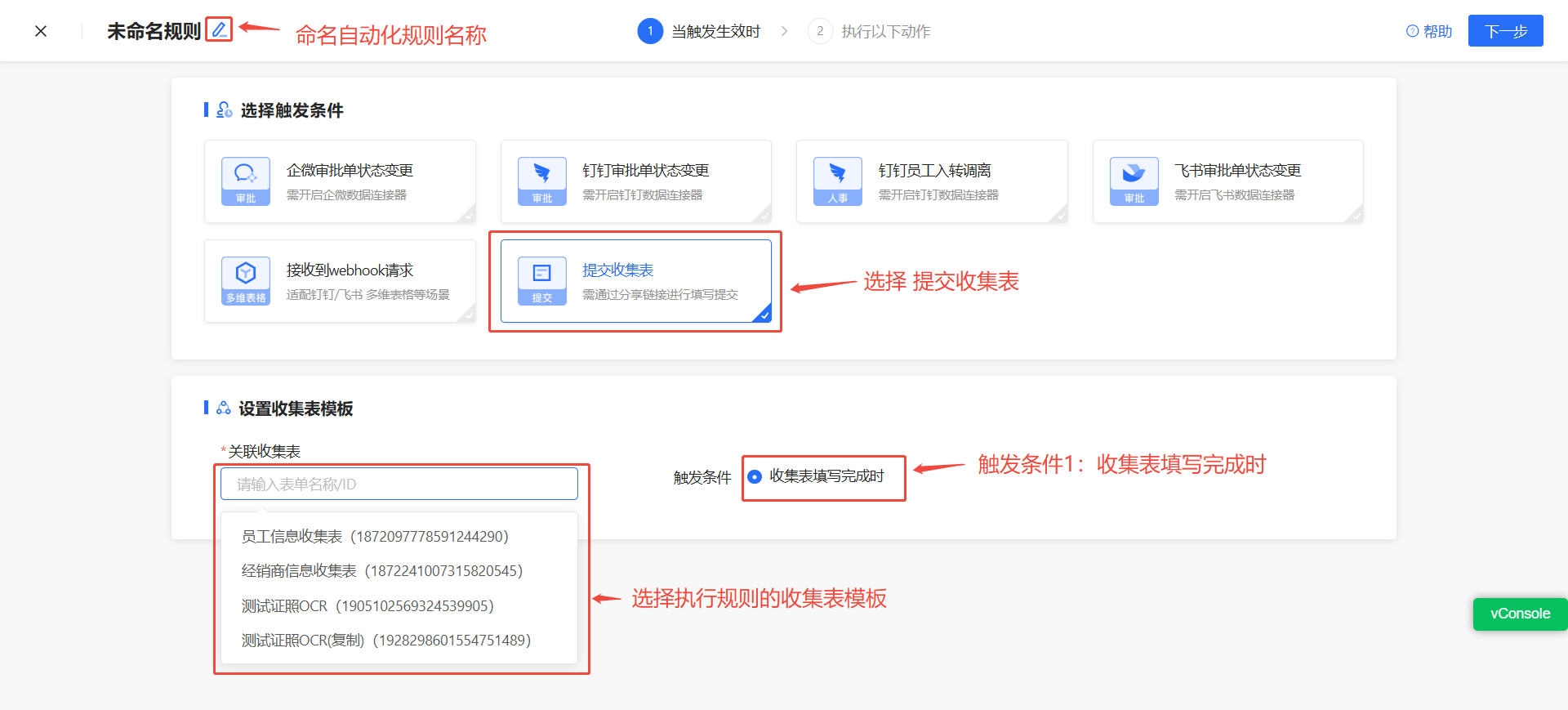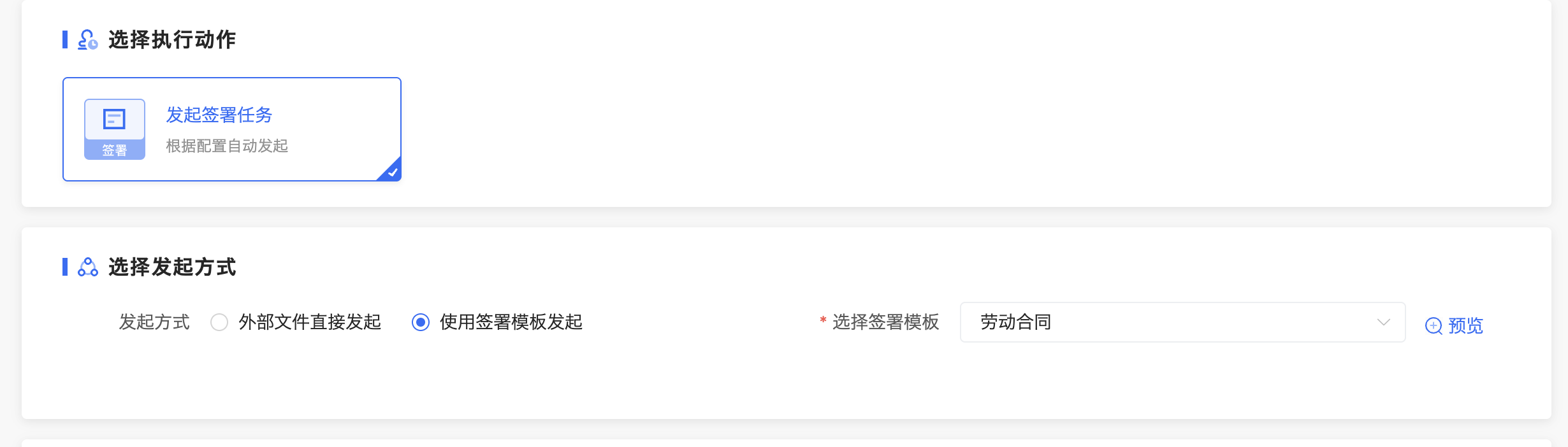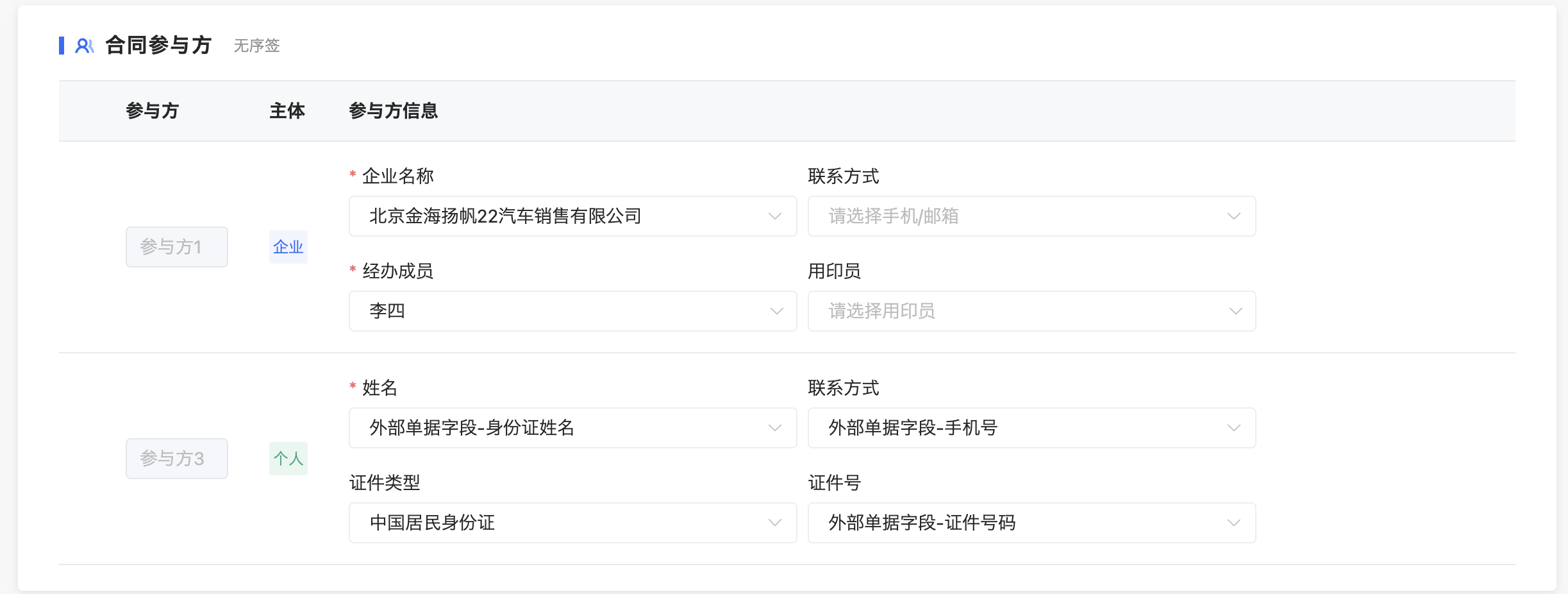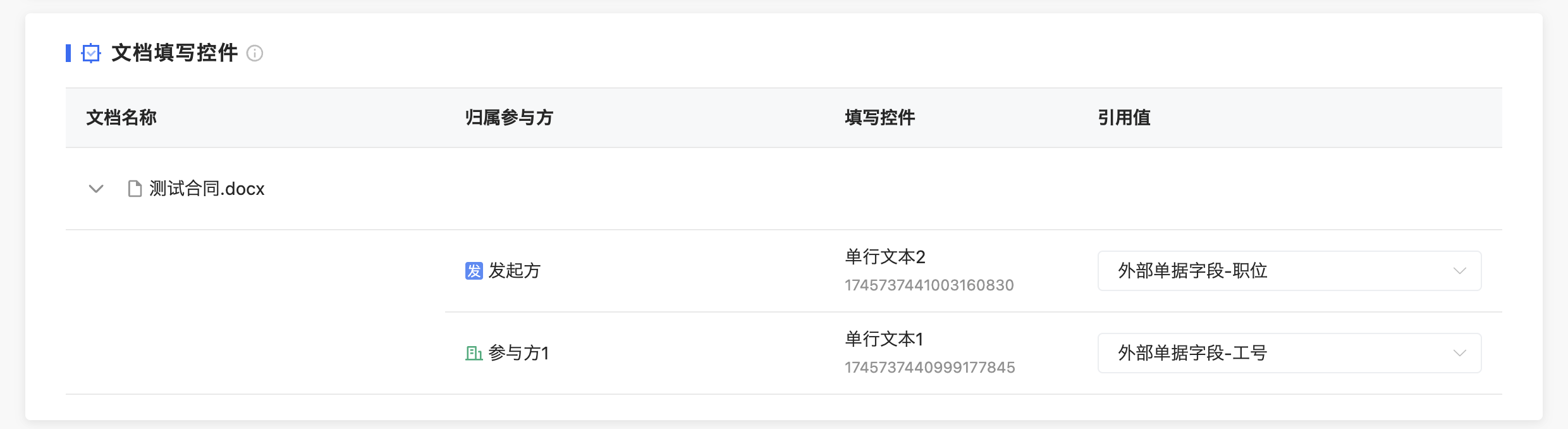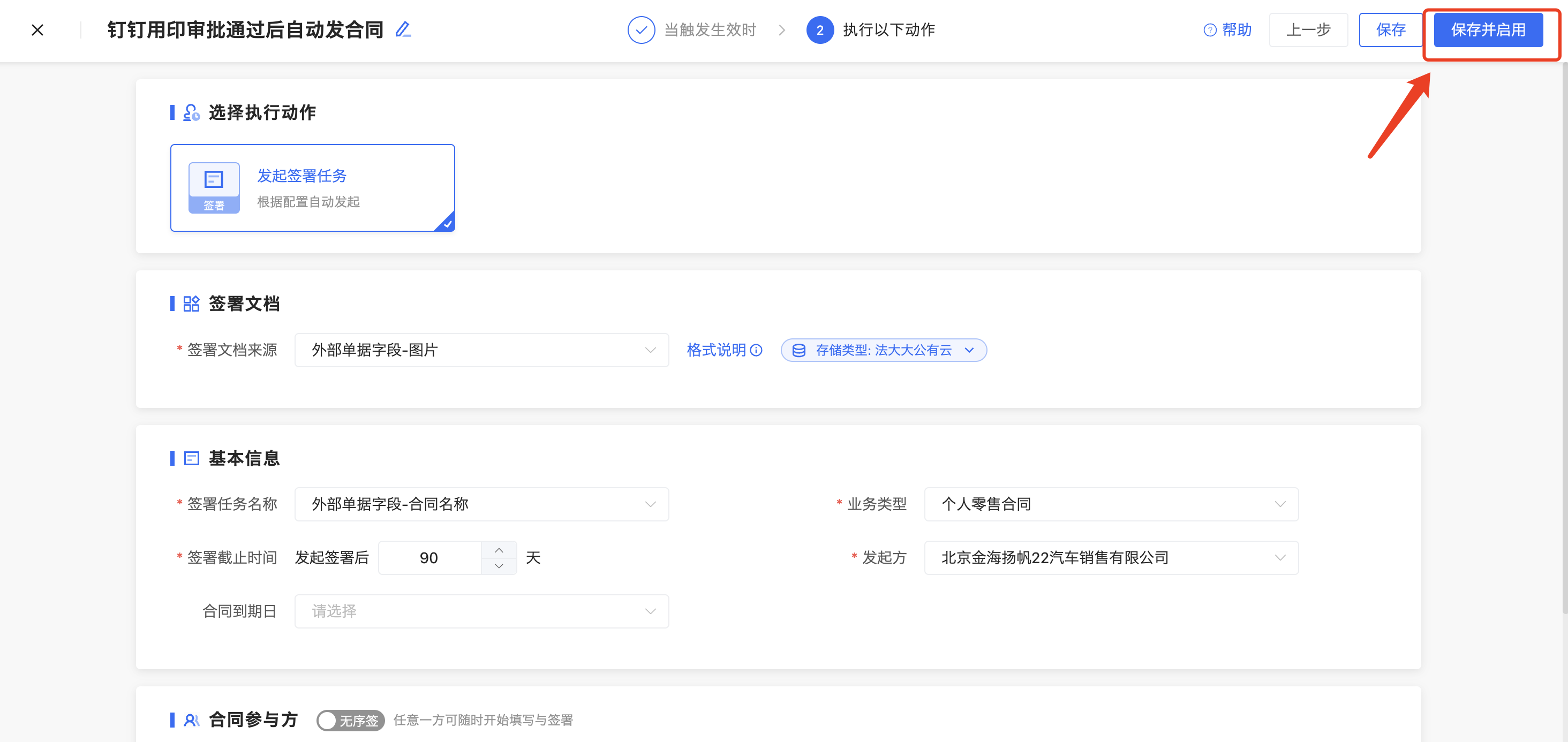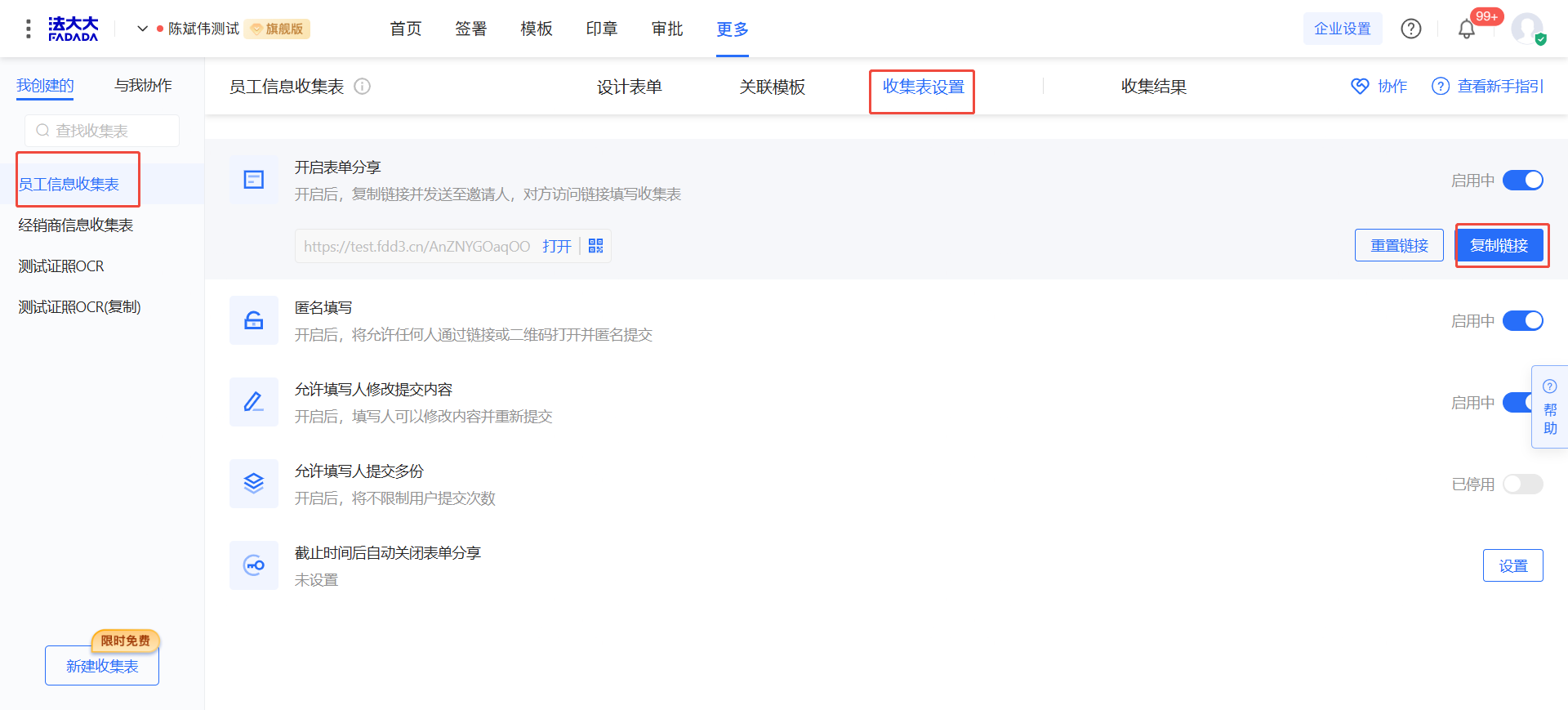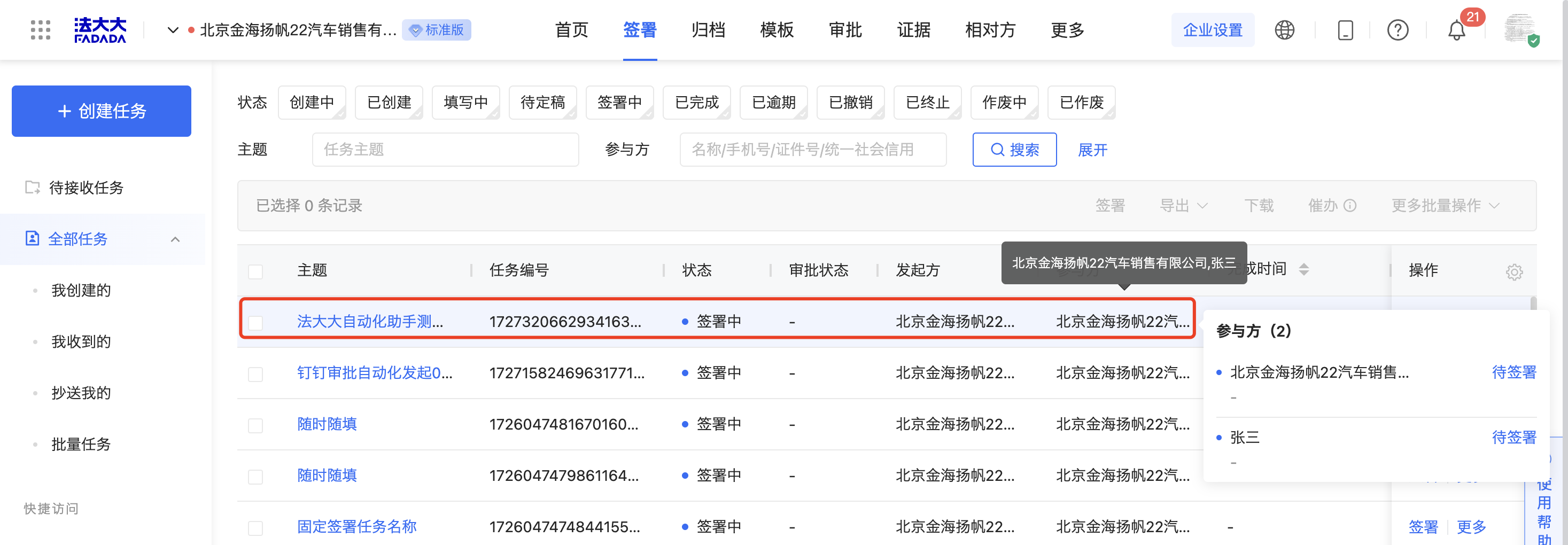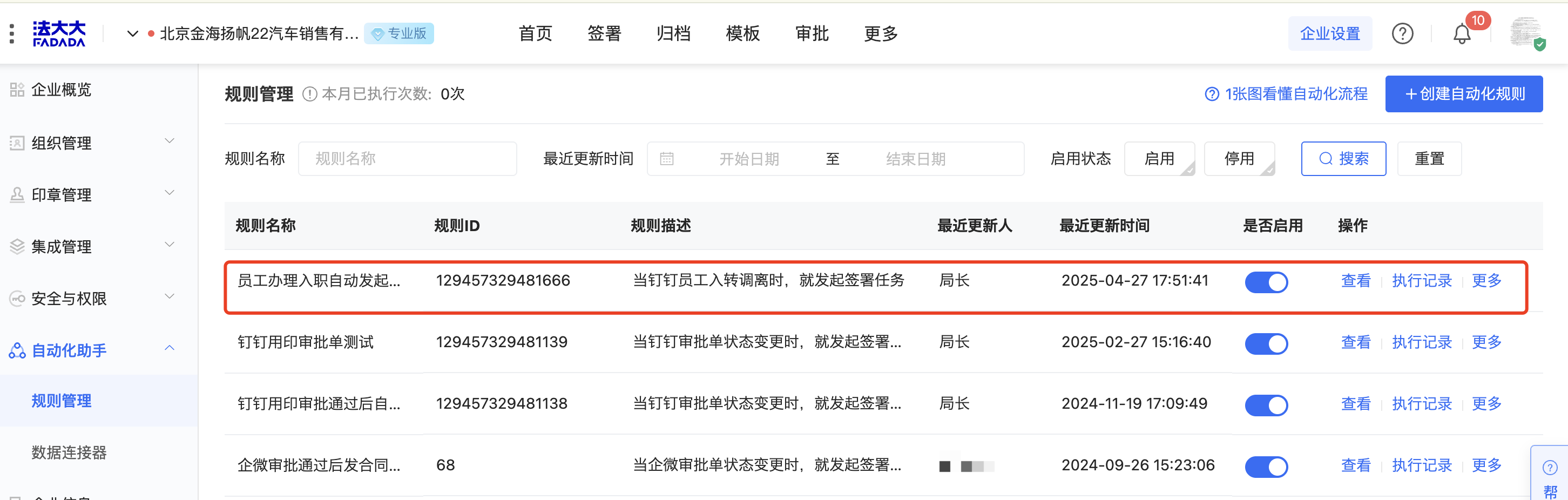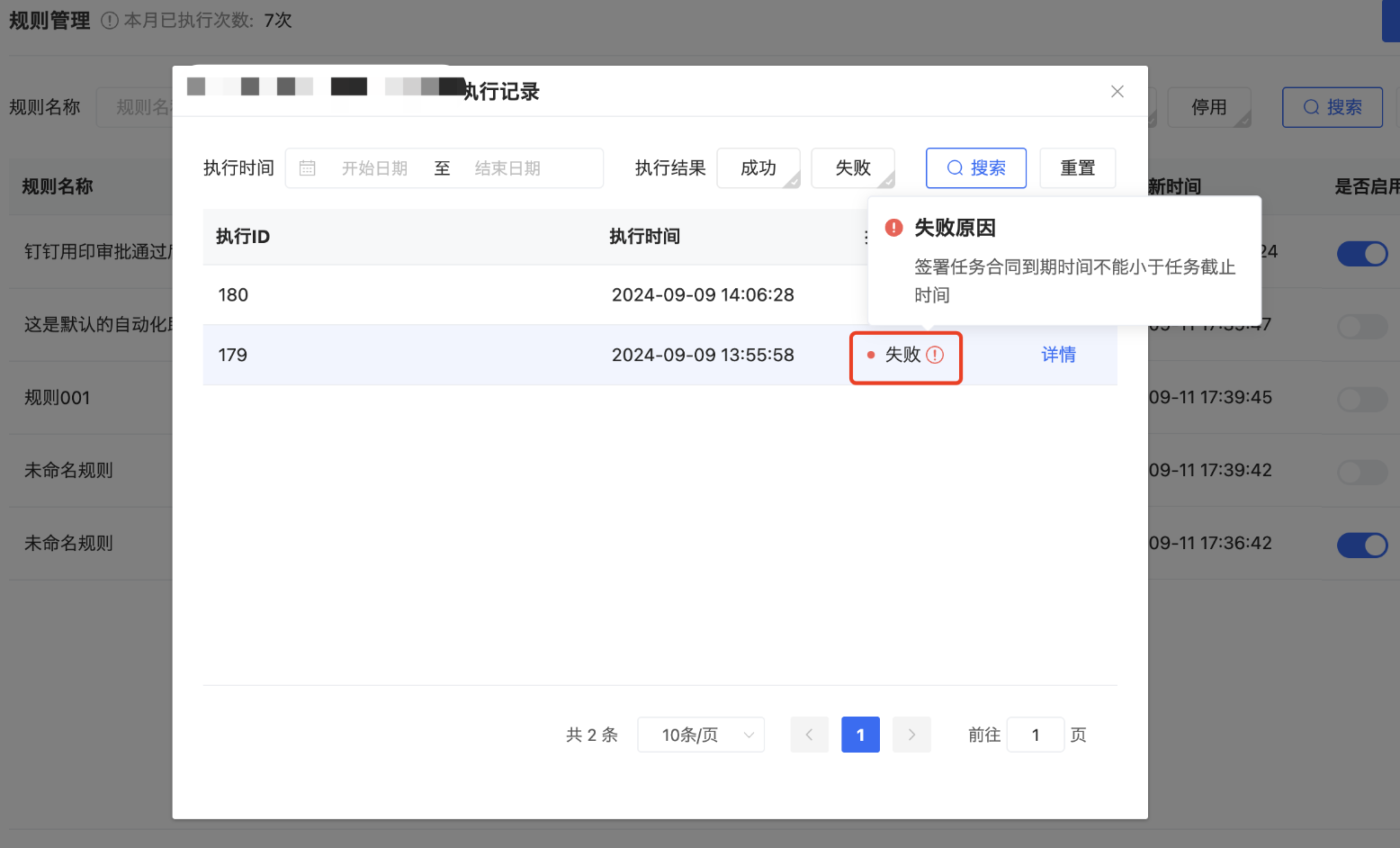一、 可达成的效果
二、 前置准备
1、 配置收集表
配置好业务上需要收集的客户信息/合同签约信息,如:员工信息收集表
2、 创建模板
创建对应业务的模板,以“劳动合同模板”为例:
2.1上传劳动合同底稿
2.2员工这一方设置为“发起时指定”
2.3拖拽文档填写控件到需要填写的位置
2.4拖拽签名/印章控件到需求签字/盖章的位置
二、配置自动化规则
进入企业设置-自动化规则-规则管理,右上角点击创建。
1、设置触发条件
1.1选择提交收集表。
1.2设置要执行规则的收集表模板。例如 员工填写“员工信息收集表”后就触发。则选择“员工信息收集表”,触发条件默认为“收集表填写完成时”
(注意:目前仅支持通过分享链接进行填写的条件下触发)
1.3除了收集表填写完成外,如果还需要更多的条件才能触发,则可以通过自定义条件设置。(自定义条件不是必要的,根据实际情况设置)
● 例如同样是员工入职,单只希望入职员工是市场部 时才创建合同,那么就在自定义条件中按照图中所示进行设置。
2、设置执行条件
点击页面右上角下一步,选择执行动作-发起签署任务。
2.1签署文档设置
选择发起方式-使用签署模板发起,选择要关联的签署模板
2.2基本信息设置
”签署任务名称(必填)“、"发起方"必填;
”业务类型“、”合同到期日“、“合同创建人”非必填,根据情况填写,建议设置合同创建人(例如固定 为某个 HR 元人员),未来合同的撤销等操作有需要创建人来操作。
2.3参与方信息设置
● 设置参与方基本信息
”企业/个人名称(必填)“、”联系方式“、”个人证件号“、”统一社会信用代码“支持选择收集表内字段进行关联;
”经办成员“不支持关联审批模板内字段,可从法大大组织成员内选择。未来发起合同后会根据关联关系自动获取员工档案来填写这些字段。
2.4参与方信息设置
签署模板内如果有填写控件(仅支持单行文本、多行文本、数字、身份证控件),可以在这里关联收集表的字段。未来发起合同后会根据关联字段来填写这些控件。
完成所有设置后,点击右上角保存并启用。
三、填写人完成收集表填写后触发合同创建
1、分享收集表填写链接
进入收集表-收集表设置-复制链接/二维码-发送给客户
2、客户填写并提交
员工通过分享链接填写完收集表
3、触发规则发起签署任务
当员工通过分享链接填写完收集表后,且满足自动化规则中预设的条件后,系统会自动发起一条签署任务。
4、查看执行记录
可以在规则列表内查看执行记录。
当满足触发条件,但因为某些原因无法正常发起签署时,会生成失败记录并展示原因。